鼠标是使用电脑时最重要的工具,在电脑上如果光标移动过快,那么反而不好操作,下面小编要分享的就是Win10系统下,鼠标移动过快的调节方法。
调节步骤如下:
1.在搜索框搜索“控制面板”,搜索并打开控制面板:

2.在控制面板里找到并打开鼠标设置:(查看方式设置为大图标)
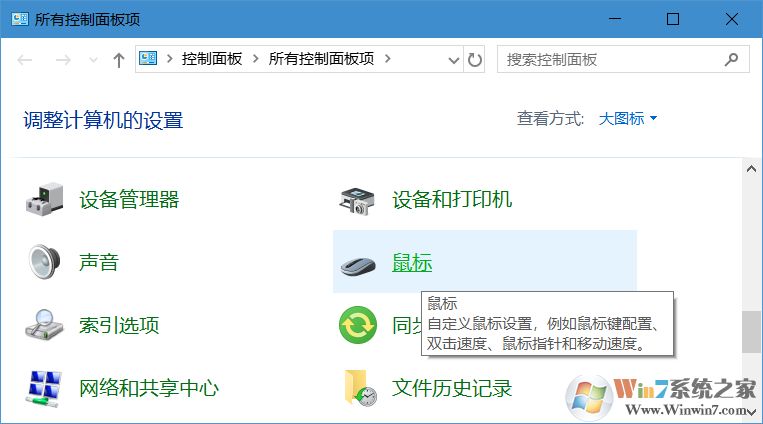
3.在“指针选项”选项卡下取消勾选“提高指针精确度”,确定保存即可:
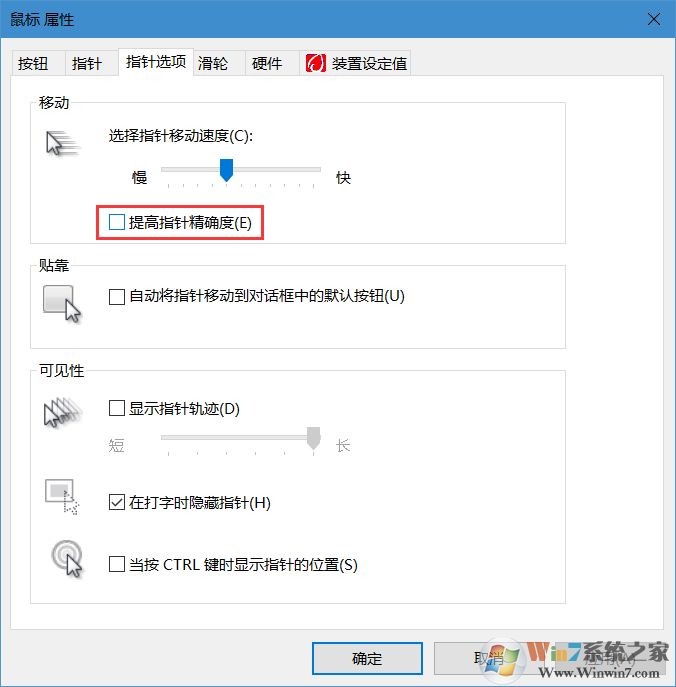
4.“提高指针精确度”是为了鼠标慢速移动时,光标指针移动灵敏度降低,从而达到提高精确度的目的,关闭此选项后,鼠标移动多少光标就会移动多少,不会时快时慢。
这个设置还是很简单的!大家学会如何设置了吗~鼠标是我们常用的工具,只有设置到最佳效果,我们才能提搞工作效率。
分享到:

